كيفية تعديل أو تعطيل UAC في نظام التشغيل Windows 8.1
في نظام التشغيل Windows Vista ، طبقت Microsoft ميزة أمان جديدة تسمى التحكم في حساب المستخدم (UAC). يحاول منع التطبيقات الضارة من القيام بأشياء يحتمل أن تكون ضارة على جهاز الكمبيوتر الخاص بك. قبل السماح بإجراء على مستوى المسؤول (مرتفع) ، تطلب UAC إذنًا من المستخدم للمضي قدمًا في ذلك ، أو إلغاء الطلب. يحتوي UAC على بعض الإعدادات التي يمكن أن تؤثر على سلوكه. في هذه المقالة سوف ننظر في كيفية تغيير هذه الإعدادات أو تعطيل التحكم بحساب المستخدم بالكامل.
الإعلانات
توجد إعدادات التحكم بحساب المستخدم (UAC) في لوحة التحكم "الكلاسيكية" في نظام التشغيل Windows 8.1. افتح لوحة التحكم وانتقل إلى التطبيق الصغير التالي:
لوحة التحكم / حسابات المستخدمين وأمان العائلة / حسابات المستخدمين
انقر على تغيير إعدادات التحكم في حساب المستخدم حلقة الوصل.
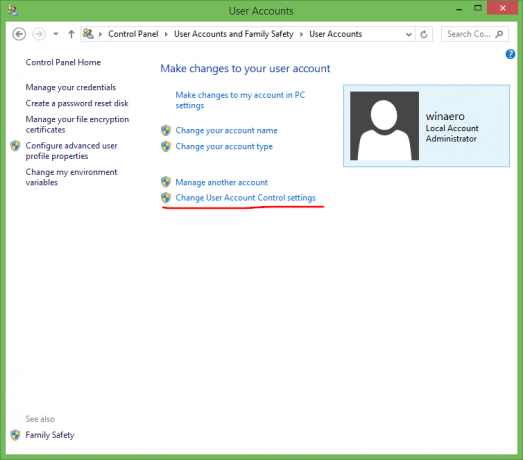
ال إعدادات التحكم في حساب المستخدم ستظهر نافذة على الشاشة:
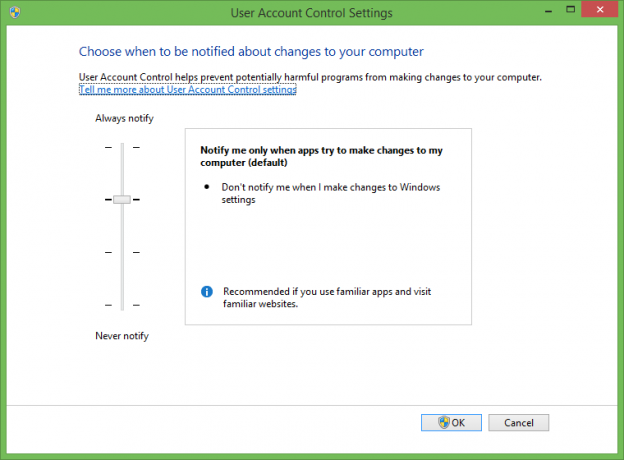
على اليسار ، سترى شريط تمرير عمودي يتحكم في إعدادات التحكم بحساب المستخدم. لها أربع وظائف محددة مسبقًا:
- لم يخطر
- إعلامي فقط عندما تحاول التطبيقات إجراء تغييرات على جهاز الكمبيوتر الخاص بي (لا تقم بتعتيم سطح المكتب)
- إعلامي فقط عندما تحاول التطبيقات إجراء تغييرات على جهاز الكمبيوتر الخاص بي (افتراضي)
- يخطر لي دائما
تغير هذه الإعدادات سلوك التحكم في حساب المستخدم بطرق مختلفة.
لا تخطر (يعطل UAC)
يعمل خيار "عدم الإخطار مطلقًا" على تعطيل التحكم بحساب المستخدم وإيقاف تشغيل تحذيرات الأمان. UAC لن تتبع التطبيقات. لا أنصحك باستخدام مستوى التحكم بحساب المستخدم هذا ما لم تفهم تمامًا سبب حاجتك إلى تعطيل التحكم بحساب المستخدم. إنه الخيار الأكثر انعدامًا للأمان.
إعلامي فقط عندما تحاول التطبيقات إجراء تغييرات على جهاز الكمبيوتر الخاص بي (لا تقم بتعتيم سطح المكتب)
هذا الإعداد يشبه الإعداد الافتراضي تقريبًا. عندما تطلب بعض التطبيقات تغييرات على مستوى النظام ، سترى تحذير الأمان المناسب ، ومع ذلك ، لن تتحول الشاشة إلى الظلام خلف مربع حوار التحذير. نظرًا لعدم تعتيم الشاشة ، يمكن للتطبيقات الضارة التفاعل مع مربع حوار أمان UAC ومحاولة النقر تلقائيًا فوق نعم لمتابعة الإجراء. لذا فإن إيقاف تشغيل Secure Desktop يعد ثغرة أمنية محتملة ، حيث قد تؤكد بعض التطبيقات الطلب نيابةً عنك وتتلف نظام التشغيل والبيانات الخاصة بك.
إذا كنت تعمل في حساب مستخدم محدود / قياسي وتستخدم مستوى UAC هذا ، فقد تحتاج إلى توفير بيانات اعتماد حساب المسؤول (اسم المستخدم وكلمة المرور) للترقية.
إعلامي فقط عندما تحاول التطبيقات إجراء تغييرات على جهاز الكمبيوتر الخاص بي (افتراضي)
يتم تعيين هذا الإعداد افتراضيًا في Windows 8.1. عندما يطلب بعض التطبيقات إذنًا لإكمال ملف الإجراء ، سترى تحذير الأمان المناسب وسيتم تعتيم الشاشة بأكملها خلف تأكيد UAC الحوار. عندما تكون الشاشة معتمة ، لا يمكن لأي تطبيقات أخرى الوصول إلى مربع الحوار هذا ، لذلك يمكن للمستخدم فقط التفاعل معها لتأكيد الطلب أو رفضه.
يخطر لي دائما
هذا الإعداد هو الأكثر أمانًا (والأكثر إزعاجًا). عند تمكينه ، يعرض UAC إشعارات في كل مرة يحاول فيها بعض التطبيقات إجراء تغييرات على مستوى النظام لإعدادات نظام التشغيل ، أو حتى عندما يحاول المستخدم تكوين إعدادات Windows التي تتطلب أذونات المسؤول. إلى جانب مطالبة التحكم بحساب المستخدم (UAC) ، سيتم تعتيم الشاشة بالكامل. إذا كنت تعمل في حساب مستخدم محدود ، فقد تحتاج إلى تقديم بيانات اعتماد حساب إداري.
كيفية تعديل إعدادات UAC عبر التسجيل
يتم تخزين إعدادات التحكم بحساب المستخدم (UAC) في مفتاح التسجيل التالي:
HKEY_LOCAL_MACHINE \ SOFTWARE \ Microsoft \ Windows \ CurrentVersion \ Policies \ System
هناك تحتاج إلى ضبط قيم DWORD الأربع التالية:
- الموافقة موجه السلوك المسؤول
- الموافقة موجه السلوك المستخدم
- EnableLUA
- PromptOnSecureDesktop
بالنسبة لإعداد "عدم الإخطار" ، قم بتعيينها على النحو التالي:
- ConsentPromptBehaviorAdmin = 0
- ConsentPromptBehaviorUser = 0
- EnableLUA = 1
- PromptOnSecureDesktop = 0
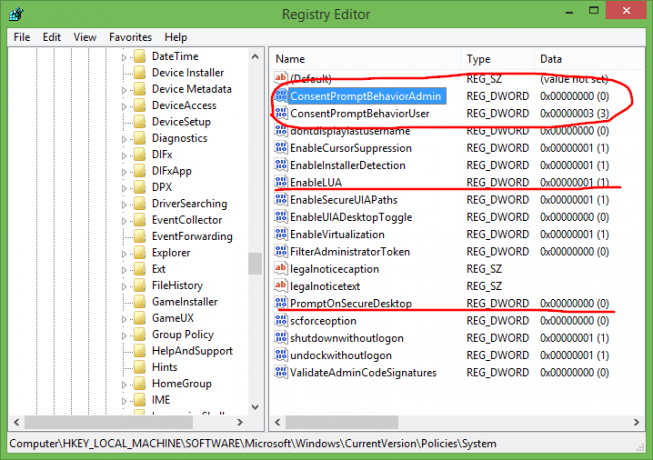
بالنسبة إلى "إعلامي ..." بدون تعتيم الشاشة ، يجب أن تكون القيم كما يلي:
- ConsentPromptBehaviorAdmin = 5
- ConsentPromptBehaviorUser = 3
- EnableLUA = 1
- PromptOnSecureDesktop = 0

بالنسبة إلى "إعلامي ..." مع تعتيم الشاشة ، يجب أن تكون القيم كما يلي:
- ConsentPromptBehaviorAdmin = 5
- ConsentPromptBehaviorUser = 3
- EnableLUA = 1
- PromptOnSecureDesktop = 1

بالنسبة إلى "إعلامي دائمًا" ، قم بتعيين القيم التالية:
- ConsentPromptBehaviorAdmin = 2
- ConsentPromptBehaviorUser = 3
- EnableLUA = 1
- PromptOnSecureDesktop = 1

بعد تغيير هذه القيم ، يجب إعادة تشغيل Windows حتى تسري التغييرات. هذا كل شيء.

